Existem diversas opções para organizar automaticamente arquivos no computador. Por exemplo, você pode utilizar programas como o DropIt e o Organize, que permitem organizar seus arquivos com base em critérios como extensão, nome ou data, ou então, utilizar um script em PowerShell para organizar os arquivos por tipo.
Outra solução para organizar os arquivos do computador automaticamente é utilizando o Freshen FileSorter, um script escrito em Python que se integra ao menu de contexto do Windows, permitindo que você organize rapidamente os arquivos de qualquer pasta no computador apenas clicando com o botão direito do mouse.
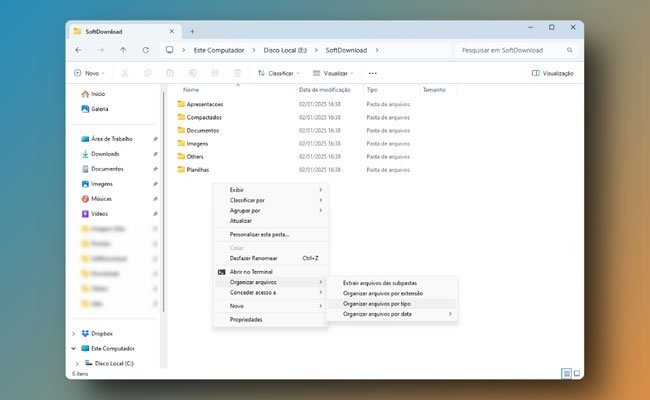
Como instalar o FreshenFileSorter
O único requisito para usar o FreshenFileSorter é ter o Python instalado. Você pode resolver isso acessando a página de download do Python ou, então, executando o comando abaixo no Terminal do Windows 10 ou 11.
winget install -e --id Python.Python.3.13
Após instalar o Python em seu computador, baixe o arquivo ZIP do Freshen FileSorter (freshen.zip), extraia o conteúdo do arquivo ZIP e copie para um local onde ela não será deletada, como, por exemplo, “C:\Freshen”.
Em seguida, abra a pasta e clique duas vezes no arquivo reginstall.py para instalar as opções do Freshen no menu de contexto do Windows. Alternativamente, você pode clicar com o botão direito e selecionar “Abrir”.
Você também precisará instalar duas dependências para que ele funcione corretamente. Abra o Prompt de Comando do Windows ou o Terminal e execute os comandos pip install pyyaml e pip install context_menu
Como usar o FreshenFileSorter
Pronto, uma vez feito isso para organizar os arquivos de uma pasta, basta abri-la no Explorador de Arquivos do Windows, clicar com o botão direito em uma área vazia e você irá encontrar a opção “Organizar arquivos”.
Você pode organizar os arquivos por extensão, por tipo (Áudio, Imagens, Fontes, Executáveis, Documentos, Planilhas, Vídeos, Atalhos, Fontes, Dados e Arquivos do sistema, etc.) assim como por data (ano, mês e dia).
Basta selecionar a opção desejada e, ele irá identificar os arquivos da pasta e moverá automaticamente os arquivos para as respectivas pastas que serão criadas sem que você precise copiar e colar nenhum arquivo.
Ele oferece também uma opção chamada “Extrair arquivos das subpastas”, que extrai automaticamente os arquivos contidos em subpastas da pasta examinada e move esses arquivos para a raiz da pasta principal.
Por fim, você pode editar os tipos de arquivo de cada categoria editando o arquivo “filegroups.yml” na pasta “config” usando o bloco de notas. Você pode inserir/remover extensões e até mesmo criar novas categorias.
Conclusão
Em resumo, O Freshen é uma boa opção para organizar os arquivos de uma pasta. A versão disponibilizada foi modificada por mim. Ela possui várias melhorias e foi traduzida para português. No entanto, observe que não sou responsável por quaisquer danos que possam surgir ao usar o Freshen. Use-o por sua conta e risco.

Olá! Prazer em conhecê-lo(a)! Sou o fundador dos sites SoftDownload, TopFreewares e SuperTutoriais. Trabalho há duas décadas com tecnologia e criei esses sites com um objetivo simples: ajudar as pessoas a resolverem problemas e também para apresentar opções gratuitas para você usar no PC e no smartphone. Fique à vontade para explorar e aproveitar o site! Se precisar de qualquer ajuda, é só chamar!
